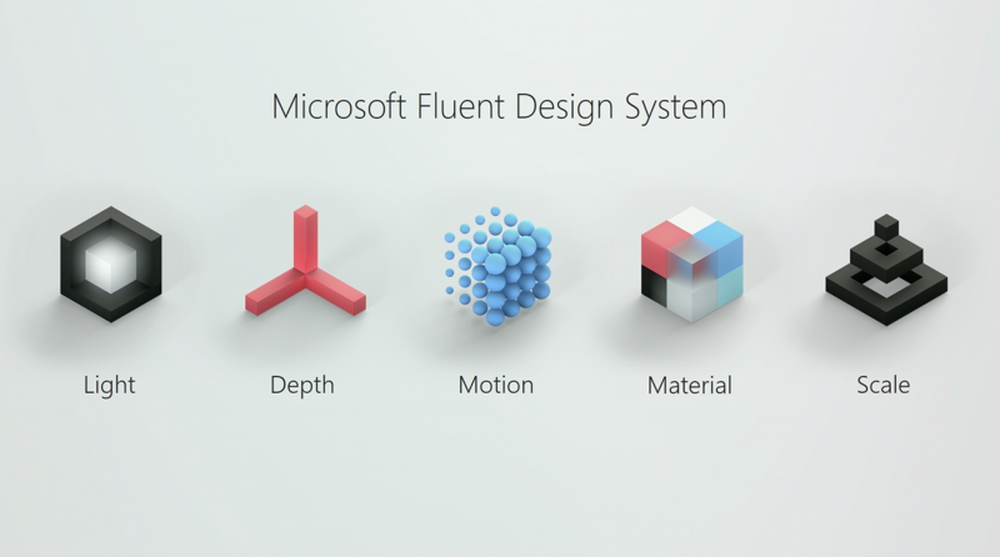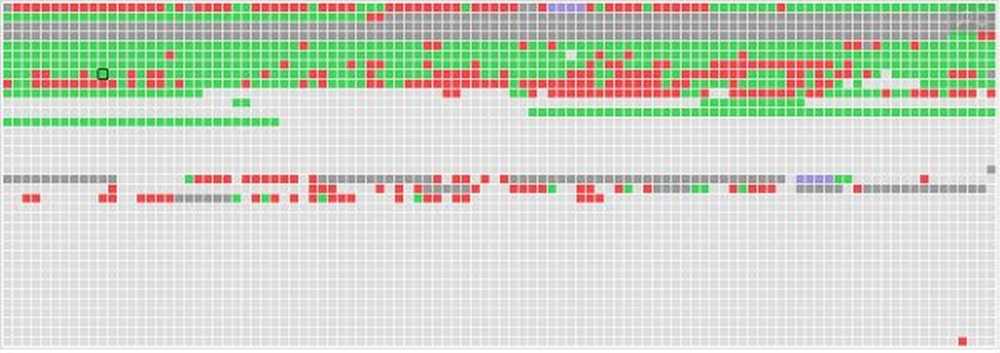Wat is FileVault op uw Mac & waarom zou u het willen gebruiken?

We hebben Bitlocker al behandeld (en ik raad je ten zeerste aan om het te gebruiken). Vandaag gaan we tegemoet komen aan onze MacOS-gebruikers en dekken we FileVault.
Wat is FileVault?

FileVault is de gepatenteerde versleutelingssoftware voor MacOS-computers. Wanneer u voor de eerste keer een MacOS-computer koopt, is FileVault standaard uitgeschakeld. Dus je moet het inschakelen. Wanneer u dit hebt gedaan, is alles op uw computer gecodeerd.
Wat betekent dit? Dit betekent dat als de computer uitstaat en de persoon die probeert binnen te komen uw wachtwoord of herstelsleutel niet weet, de gegevens op de harde schijf veilig zijn. Als de harde schijf van de computer werd verwijderd, zouden de gegevens vervormd en onleesbaar zijn. Om het te decoderen, hebt u de toegangscode voor het systeem of de herstelsleutel nodig om de computer te ontgrendelen.
Naast het beschermen van uw gegevens tegen overijverige en overbereikende overheidsfunctionarissen, is FileVault ook een nuttig afschrikmiddel voor iedereen die denkt uw laptop te stelen. Zonder de toegangscode of herstelsleutel is de harde schijf vrijwel onbruikbaar.
Misschien is het wel een leuke drank-achtbaan.
Hoe FileVault aan te zetten
Het inschakelen van FileVault is eenvoudig. Volg gewoon deze instructies. Let op: om het te laten werken, moet uw laptop op een stopcontact zijn aangesloten. Het zal zichzelf pauzeren als u het loskoppelt en de computer op de batterij uitvoert.
Ga naar MacOS-systeemvoorkeuren

Iedereen weet waar dat is.
Ga naar Beveiliging en privacy

Klik eenmaal in Beveiliging en privacy op FileVault.
Klik vervolgens in de linkerbenedenhoek op het hangslotsymbool en voer uw wachtwoord in.

Klik op de knop om het proces te starten

Nadat het wachtwoord is ingevoerd om het hangslot te ontgrendelen, wordt de TurnOding FileVault-knop geactiveerd. Zorg ervoor dat uw laadkabel zich in uw laptop bevindt (anders blijft deze inactief). Dan klikken Schakel FileVault in om het proces te beginnen.
Maak een herstelsleutel

De eerste versleutelingsfase bestaat uit het maken van een herstelsleutel. Als u de codering opnieuw wilt uitschakelen of toegang wilt tot de gegevens op uw computer, hebt u uw aanmeldingswachtwoord nodig. Als u uw wachtwoord bent vergeten, is de enige andere manier om toegang te krijgen tot uw computer een herstelsleutel.
Bent u uw inlogwachtwoord vergeten EN hebt u dan geen herstelsleutel? je wordt permanent buitengesloten. Dit is de aard van codering.
Zoals u kunt zien aan de hand van de bovenstaande schermafbeelding, wordt u gevraagd of u wilt dat uw iCloud-account uw account ontgrendelt of dat u de herstelsleutel wilt gebruiken. Ik zou sterk afraden om iCloud te gebruiken. Als iemand toegang kan krijgen tot uw iCloud-account, kunnen ze uw harde schijf ontgrendelen.
Maak in plaats daarvan een herstelsleutel

Je kunt het beste een herstelsleutel maken en deze vervolgens afdrukken en ergens verbergen. Of schrijf het in een notitieblok. Of maak een screenshot en codeer het met VeraCrypt.
Het gaat erom dat u in plaats van uw secundaire beveiligingsbron toevertrouwt aan een cloudservice, die bescherming in plaats daarvan onder uw eigen persoonlijke controle te houden.
Klik nu Doorgaan met.
Het versleutelingsproces zal nu beginnen

Als de laadkabel is aangesloten, begint het coderingsproces nu.
Het zal zeggen dat het meer dan een dag zal duren, maar dat is een lading hee-haw. Zolang de computer is aangesloten op de voeding en u de computer in bedrijf houdt, duurt het niet meer dan een paar uur. En u kunt de computer tegelijkertijd gebruiken voor surfen op het web en andere dingen.
Conclusie
In deze tijd is het geen dwaas om geen encryptie en wachtwoordcodes te hebben. Aangezien steeds meer van onze levens worden opgeslagen op onze computers, is het noodzakelijk om die gegevens te beschermen tegen het in verkeerde handen vallen.
Als u een MacOS hebt, installeert u FileVault. Het is gemakkelijk en het is gratis. Er is echt geen excuus om het niet te doen.